چگونه از هوش مصنوعی گوشی S24 ultra استفاده کنیم؟
اقتصادی

بزرگنمايي:


پیام مازند - گلکسی اس 24 اولترا یکی از بهترین گوشیهای پرچمدار سامسونگ است که از قابلیتهای هوش مصنوعی برای بهبود تجربه کاربری خود استفاده میکند. اما خیلی از افراد نمیدانند که چطور باید از هوش مصنوعی گلکسی s24 ultra استفاده کنند. به همین دلیل در این مقاله میخواهیم نحوه فعالسازی و استفاده از این قابلیت در گوشی سامسونگ اس 24 اولترا را به شما آموزش دهیم.
قابلیت های مختلف هوش مصنوعی اس 24 اولترا
سامسونگ برای اس 24 اولترا در بخشهای مختلف از قابلیتهای هوش مصنوعی استفاده کرده است. در ادامه برخی از مهمترین این امکانات را به شما معرفی میکنیم و آموزش گام به گام فعالسازی هریک را ارائه میدهیم.
1. لایو ترنسلیت (Live Translate)
یکی از بهترین قابلیتهای هوش مصنوعی در اس 24 اولترا، حالت لایو ترنسلیت در زمان برقراری تماس است. در این حالت، شما میتوانید با هر کسی به هر زبانی که دوست دارید حرف بزنید و به صورت کلامی یا متنی آن را ترجمه کنید. در حال حاضر 30 زبان مختلف بر روی این هوش مصنوعی فعال شدهاند؛ اما زبان فارسی در آن پشتیبانی نمیشود. از این هوش مصنوعی نه تنها در زمان تماس که در زمان صحبت کردن حضوری با یک فرد یا پیام دادن به او هم میتوانید استفاده کنید. برای فعالسازی این هوش مصنوعی باید مسیر زیر را طی کنید:
وارد بخش تنظیمات گوشی شوید. از قسمت Phone، گزینه Advanced features را انتخاب کنید. به قسمت Advanced intelligence بروید و Live translate را انتخاب کنید. زبان مورد نظر و نوع صدا را انتخاب کنید. در صورت نیاز، صدای شخص را قطع کرده و تنها صدای ترجمه شده را باقی بگذارید. تغییرات را تایید کرده و تماس تلفنی یا تصویری را برقرار کنید. دکمه Call Assist را در زمان مکالمه بزنید و Live Translate را انتخاب کنید. یک صفحه جدید در مکالمه شما باز میشود که امکان ترجمه به صورت کلامی یا متنی را فراهم خواهد کرد.
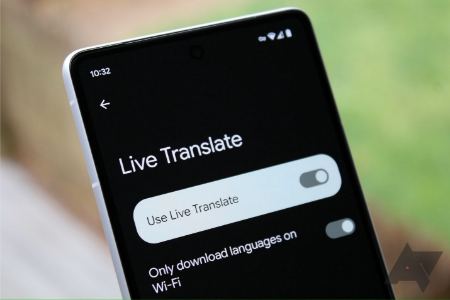
1. سیرکل تو سرچ (Circle to Search)
یکی دیگر از قابلیتهای هوش مصنوعی در اس 24 اولترا، سیرکل تو سرچ نام دارد که همکاری سامسونگ و گوگل را نشان میدهد. شما میتوانید با استفاده از قلم مخصوص تنها یک دایره بر روی سوژه مورد نظر خود بکشید و با سرچ کردن، هر اطلاعاتی را که میخواهید درباره آن پیدا کنید. همچنین اگر در حال تماشای یک ویدیو در یوتیوب باشید یا یک متن را بخوانید، میتوانید دور یک بخش خاص در ویدیو یا یک کلمه خاص دایره بکشید و همه اطلاعات موجود در فضای وب را درباره آن استخراج کنید. برای فعالسازی این قابلیت باید مراحل زیر را پشت سر بگذارید:
در قسمت تنظیمات به گزینه Display و سپس بخش Navigation bar بروید. قابلیت Circle to Search را در این بخش فعال کنید. ممکن است با عبارت Screen Search isn’t Available مواجه شوید. در این حالت باید مسیر زیر را طی کنید: Settings > choose default apps > digital assistant app > enable analyze on-screen images حال روی دکمه home در پایین صفحه کلیک کرده و نگه دارید. با استفاده از انگشت یا قلم S، روی سوژه مورد نظرتان ضربه زده یا دور آن یک دایره بکشید. به محض برداشته شدن قلم یا انگشت از روی صفحه، جستجوی اینترنتی آغاز میشود.
1. اینستنت اسلو (Instant Slow)
قابلیت instant slow هم یکی دیگر از امکانات هوش مصنوعی اس 24 اولترا است که در زمان دیدن ویدیو به کار شما میآید. شما میتوانید دست خود را بر روی صفحه نگه داشته و حرکت را آهسته کنید. به این ترتیب اگر در جایی نمایش جزییات برایتان اهمیت بیشتری دارد و به دنبال نرخ فریم بالاتر هستید، با استفاده از این هوش مصنوعی به آن خواهید رسید.
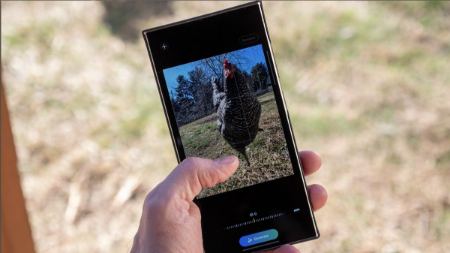
1. Generative Edit
یکی دیگر از قابلیتهای جدید هوش مصنوعی گلکسی اس 24 اولترا، Generative Edit نام دارد. با استفاده از این قابلیت شما میتوانید تصاویر را به راحتی ویرایش کرده و پس زمینه آنها را به دلخواه خود تغییر دهید. همچنین امکان جابجایی عناصر تصویر یا جابجا کردن آنها هم وجود دارد. البته برای استفاده از این هوش مصنوعی باید به اینترنت متصل باشید. مراحل فعال سازی Generative Edit عبارتند از:
اینترنت گوشی خود را وصل کنید. تصویر مورد نظر خود را با استفاده از گالری گوشی باز کنید. بر روی گزینه ادیت کلیک کنید. گزینه AI را در زمان ویرایش تصویر فعال کنید. از میان موارد پیشنهاد شده، گزینهای را که برای ادیت در نظر دارید، انتخاب کنید.
1. هوش مصنوعی Summaries
یکی دیگر از انواع هوش مصنوعی گلکسی اس 24 اولترا، Summaries است؛ با استفاده از این قابلیت شما میتوانید حین ضبط کردن صدا، آن را به متن هم تبدیل کنید. همچنین در نهایت یک خلاصه از صدای ضبط شده را در اختیار شما قرار میدهد. این ویژگی برای ضبط صدا در مدرسه یا دانشگاه بسیار عالی است و در زمان جزوه نویسی شما تا حد زیادی صرفه جویی خواهد کرد. برای فعالسازی این مورد هم باید به بخش Advances Features در قسمت تنظیمات رفته و در قسمت Summaries گزینه آخر را فعال کنید. به این ترتیب هر زمان که صدایی در حال ضبط شدن باشد، یک خلاصه از آن هم در اختیار شما قرار خواهد گرفت. در برنامه ضبط صوت هم میتوانید به تب Summary رفته و خلاصه را در حین کار مطالعه کنید. همچنین امکان کلیک کردن بر روی یک کلمه کلیدی هم وجود دارد تا بتوانید تنها یک بخش خاص را مطالعه و بررسی کنید.
لینک کوتاه:
https://www.payamemazand.ir/Fa/News/861206/